Mentett információk eltávolítása a Firefox automatikus kitöltéséből

Mentett információk eltávolítása a Firefox automatikus kitöltéséből gyors és egyszerű lépések követésével Windows és Android eszközökön.
Időnként, amikor bármilyen szolgáltatást használ, érdemes lehet megváltoztatni jelszavát. Általánosságban elmondható, hogy ez valami biztonságosabb, bár érdemes lehet módosítani a jelszavát is, hogy könnyebben begépelhető legyen. Egy jelszókezelővel, például a Bitwardennel feltételezhető, hogy a fő jelszó megváltoztatása megváltoztatja az adatok titkosításához használt titkosítási kulcsot. Ez azonban nem így van, mivel a titkosítási kulcs megváltoztatása meglehetősen bonyodalmat okoz.
A titkosítási kulcs megváltoztatásával az a probléma, hogy ez újratitkosítja az összes adatot. Sajnos, ha egy másik munkamenet nyitva van, akkor is tud adatokat feltölteni – a régi titkosítási kulccsal. Ebben a helyzetben a teljes tároló megsérülhet, mivel a régi titkosítási kulccsal feltöltött adatok nem bonthatók vissza az új kulcs segítségével.
A Bitwarden a lehető legnagyobb mértékben megvédi Önt ettől a forgatókönyvtől azáltal, hogy kijelentkeztet az aktuális munkamenetből, és lejár az összes többi munkamenet-token is. Sajnos akár egy óráig is eltarthat, amíg a többi munkamenet ténylegesen bezárul. Ez idő alatt véletlenül megrongálhatja a trezort. Ezért erősen ajánlott, hogy vagy jelentkezzen ki az összes többi munkamenetből a titkosítási kulcs elforgatása előtt vagy közvetlenül azután.
A Bitwarden titkosítási kulcs forgatásához át kell mennie a „Fő jelszó módosítása” űrlapon. Az eléréshez jelentkezzen be az internetes trezorba , majd váltson a „ Beállítások ” lapra. A beállításoknál töltse ki a „ Fő jelszó módosítása ” űrlapot.
Tipp : Ha nem szeretné megváltoztatni fő jelszavát, beállíthatja, hogy ugyanaz legyen, mint korábban.
Ha ezt megtette, jelölje be a „Fiókom titkosítási kulcsának elforgatása is” jelölőnégyzetet. Megjelenik egy felugró ablak, amely részletezi a titkosítási kulcs elforgatásával járó kockázatokat és a teendőket. A figyelmeztetés elolvasása után kattintson az „Igen” gombra a folytatáshoz, vagy a „Nem” gombra a meggondoláshoz.
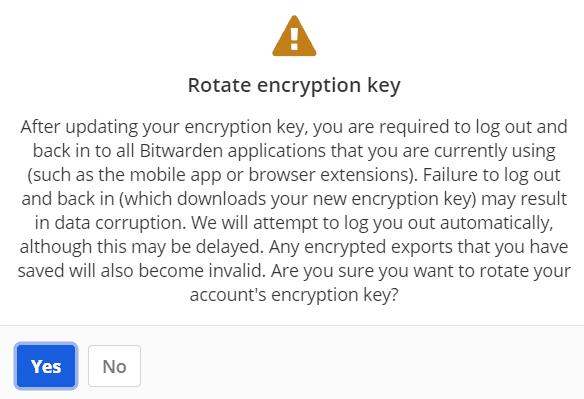
Jelölje be a „Fiókom titkosítási kulcsának elforgatása is” jelölőnégyzetet, majd olvassa el a figyelmeztető ablakot, és kattintson az „Igen” gombra.
Ha biztos abban, hogy elégedett a fő jelszó módosítása űrlappal, kattintson a „Fő jelszó módosítása” gombra.
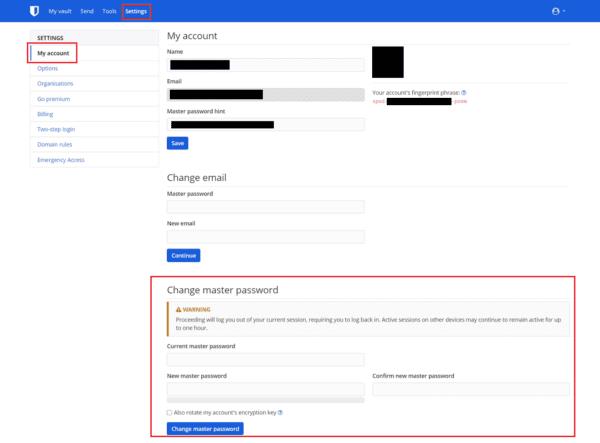
Az űrlap kitöltése és a jelölőnégyzet bejelölése után kattintson a „Fő jelszó módosítása” gombra.
Ahogy korábban említettük, azonnal jelentkezzen ki az összes többi Bitwarden-munkamenetből – ha még nem tette meg az űrlap elküldése előtt. Miután kijelentkezett egy eszközről, azonnal újra bejelentkezhet, és a szokásos módon újra használhatja a Bitwardent.
Tipp : Ügyeljen arra, hogy teljesen kijelentkezzen, ne csak a trezort zárja le, mivel ez nem frissíti a titkosítási kulcsot.
Ha letöltötte a jelszótároló titkosított JSON-exportját a biztonságos tárolás érdekében, most újra le kell töltenie. Ennek az az oka, hogy a titkosítási kulcs megváltoztatása lehetetlenné teszi a régi export visszafejtését.
A Bitwarden titkosítási kulcs elforgatása nagy kockázatú választás, amely a teljes tároló megsérüléséhez vezethet. Valójában nem kínál semmilyen biztonsági előnyt. A fő jelszó megváltoztatása mindig elegendő a fiók és a trezor adatainak védelméhez. Ennek ellenére ez a Bitwarden által kínált lehetőség, ha ezt szeretné. Az útmutató lépéseinek gondos követésével biztonságosan elforgathatja Bitwarden titkosítási kulcsát.
Mentett információk eltávolítása a Firefox automatikus kitöltéséből gyors és egyszerű lépések követésével Windows és Android eszközökön.
A jelszavak böngészőben való mentése nem a legbiztonságosabb dolog. Néhányan azonban mégis megtehetik, mivel az általuk mentett jelszavak levélszemét-fiókokhoz valók, vagy ki kell találnia azt a jelszót, amelyet ezen az egyetlen látványon használ? Megmutatjuk, hogy meg kell tekintenie a böngészője által elmentett jelszavakat.
Ha úgy találja, hogy a webhelyikonok feleslegesek a Bitwardenben, a következőképpen kapcsolhatja ki őket.
Változásra szorul a profilikonod? Nézze meg, hogyan segíthetnek a gravatarok, és hogyan lehet ezt engedélyezni.
Maradjon rendszerezett a Bitwarden felesleges mappáinak törlésével. Itt van, hogyan.
Tartsa biztonságban jelszavait azáltal, hogy tudja, hogyan zárhatja le a Bitwarden bővítményt. Itt van, hogyan.
Ha további információra van szüksége egy bejegyzéssel kapcsolatban, itt tekintheti meg a Bitarden összes információját.
Fedezze fel, milyen egyszerű megváltoztatni Bitward-fiókja e-mail címét. Itt vannak a követendő lépések.
Ha a Bitwarden nem kéri új jelszavak mentését, győződjön meg arról, hogy az alkalmazás értesítést küld, amikor észleli, hogy megváltoztatta a jelszavát.
Ha a böngészője nem tud kapcsolatot létesíteni az 1Password asztali alkalmazással, frissítse számítógépét, lépjen ki az 1Password alkalmazásból, és indítsa újra a gépet.
Ha az 1Password nem tudja ellenőrizni a Chrome-kód aláírását, törölje a böngésző gyorsítótárát, és tiltsa le az összes böngészőbővítményt az 1Password kivételével.
Tartsa biztonságban Windows 10 rendszerű számítógépét a jelszó rendszeres megváltoztatásával. Itt van, hogyan változtathatja meg.
Nem szeretné menteni egy adott webhely bejelentkezési adatait? Így zárhat ki egy domaint Bitwarden használatakor.
Ha alig várja, hogy a Bitwarden szinkronizálja jelszavait, itt megteheti, hogyan teheti meg manuálisan.
Előfordulhat, hogy a Bitwarden nem működik minden alkalmazásban. A következőképpen másolhatja ki jelszavát és felhasználónevét a nem kompatibilis alkalmazásokhoz.
Meg kell nyitnia egy bejegyzéshez társított URL-t a Bitwardenben? Akkor ez az útmutató neked szól.
Az URL-ek egyeztetésének módja a Botwardenben. Ez az útmutató segíthet ebben.
Ha az 1Password nem tudja elérni a szervert, módosítsa a böngésző beállításait, hogy engedélyezze az összes cookie-t, és frissítse a böngésző verzióját.
Tekintse meg, hogyan adhat hozzá egyéni egyenértékű domaineket a Bitwardenhez, hogy megkönnyítse a bejelentkezést.
Nem tudja, hogyan kell feloldani a Bitwarden bővítményt? A következőképpen teheti meg tűvel vagy biometrikus adatokkal.
A WhatsApp web nem működik? Ne aggódj. Íme néhány hasznos tipp, amivel újra működésbe hozhatod a WhatsApp-ot.
A Google Meet kiváló alternatíva más videokonferencia alkalmazásokhoz, mint például a Zoom. Bár nem rendelkezik ugyanazokkal a funkciókkal, mégis használhat más nagyszerű lehetőségeket, például korlátlan értekezleteket és videó- és audio-előnézeti képernyőt. Tanulja meg, hogyan indíthat Google Meet ülést közvetlenül a Gmail oldaláról, a következő lépésekkel.
Ez a gyakorlati útmutató megmutatja, hogyan találhatja meg a DirectX verzióját, amely a Microsoft Windows 11 számítógépén fut.
A Spotify különféle gyakori hibákra utal, például zene vagy podcast lejátszásának hiányára. Ez az útmutató megmutatja, hogyan lehet ezeket orvosolni.
Ha a sötét módot konfigurálod Androidon, egy olyan téma jön létre, amely kíméli a szemed. Ha sötét környezetben kell nézned a telefonodat, valószínűleg el kell fordítanod a szemedet, mert a világos mód bántja a szemedet. Használj sötét módot az Opera böngészőben Androidra, és nézd meg, hogyan tudod konfigurálni a sötét módot.
Rendelkezik internetkapcsolattal a telefonján, de a Google alkalmazás offline problémával küzd? Olvassa el ezt az útmutatót, hogy megtalálja a bevált javításokat!
Az Edge megkönnyíti a biztonságos böngészést. Íme, hogyan változtathatja meg a biztonsági beállításokat a Microsoft Edge-ben.
Számos nagyszerű alkalmazás található a Google Playen, amelyekért érdemes lehet előfizetni. Idővel azonban a lista bővül, így kezelni kell a Google Play előfizetéseinket.
A videofolytonossági problémák megoldásához a Windows 11-en frissítse a grafikus illesztőprogramot a legújabb verzióra, és tiltsa le a hardveres gyorsítást.
Ha meg szeretné állítani a csoportbejegyzések megjelenését a Facebookon, menjen a csoport oldalára, és kattintson a További opciók-ra. Ezután válassza az Csoport leiratkozása lehetőséget.




























